So beheben Sie Twitch -Verbindungsfehler auf der Xbox -Serie S/X
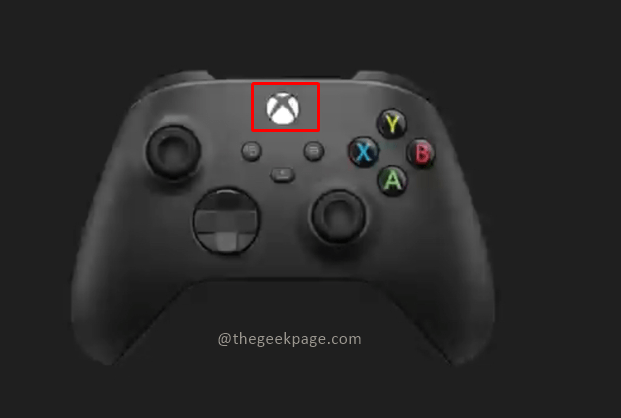
- 2434
- 56
- Madleen Vater
Xbox Gaming Console von Microsoft ist eines der Spielgeräte, von denen die Spieler träumen. Einige von uns genießen die Spiele, indem sie sie spielen, während einige von uns gerne das von den Spielern gespielte Streamed -Spiel betrachten. Twitch ist eine solche Plattform. Twitch ermöglicht es einem Spieler, seinen Spielinhalt während des Spielens zu streamen. Mit fast 140 Millionen aktiven Nutzern monatlich für die Twitch -App sind die Möglichkeiten für Monetarisierung und Ruhm gut für einen Spieler. Um den Gaming -Inhalt zu streamen, müssen wir sicherstellen, dass die Verbindung zwischen der Konsolen- und Streaming -App perfekt ist. Einige Benutzer werden mit Verbindungsproblemen konfrontiert, während sie versuchen, ihr Spiel auf Twitch zu streamen. Lassen Sie uns sehen, wie wir es beheben können.
Voraussetzungen, bevor Sie mit der Behebung des Problems beginnen.
- Stellen Sie sicher, dass Ihre Xbox über das neueste Software -Update installiert ist.
- Stellen Sie sicher, dass Ihre Twitch -App der neuesten Softwareversion ist.
Inhaltsverzeichnis
- Methode 1: Starten Sie Ihre Xbox -Konsole neu
- Methode 2: Starten Sie die Router- oder Networking -Geräte neu
- Methode 3: Führen Sie einen Netzwerktest durch
- Methode 4: Installieren Sie die Twitch -App erneut
Methode 1: Starten Sie Ihre Xbox -Konsole neu
Das Neustart der Xbox aktualisiert ihre Software und entzieht temporäre Daten, die diesen Fehler verursachen können.
Schritt 1: Drücken Sie die Xbox -Taste, Sie können dies auf Ihrem Controller finden.
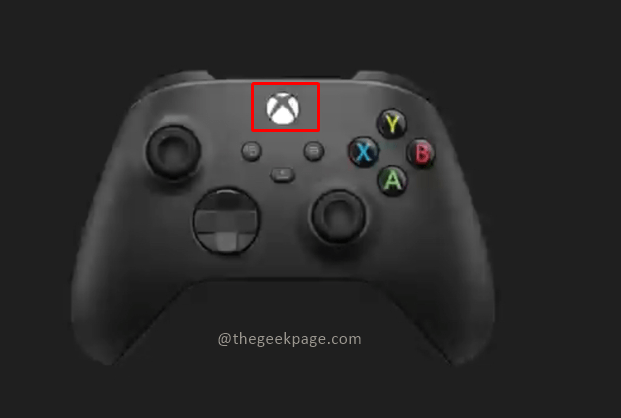
Schritt 2: Wählen Sie im Menü aus Profil & System und auswählen Einstellungen.

Schritt 3: Unter den Einstellungen gehen Sie zum Allgemein Registerkarte, auswählen Schlafmodus und Startup.
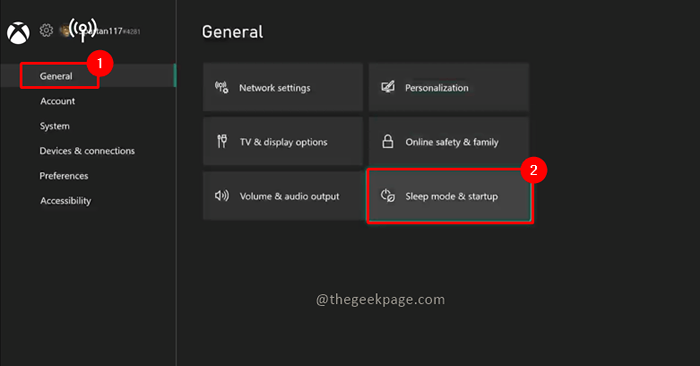
Schritt 4: Wählen Sie aus Jetzt neustarten im Schlafmodus und in den Startoptionen.

Schritt 5: Der Bestätigungsdialog wird für Neustartaktionen angezeigt. Wählen Sie aus Ja.

Notiz: Nachdem die Xbox neu gestartet wurde. Überprüfen Sie, ob das Problem behoben ist.
Methode 2: Starten Sie die Router- oder Networking -Geräte neu
Das Problem kann auch bei Ihrem Router oder der Internetverbindung sein. Manchmal kann ein einfacher Neustart des Netzwerks das Problem beheben. So beheben Sie diesen Stecker aus dem Steckdose aus Ihrem Router oder Modem und warten Sie einige Minuten, bevor Sie ihn erneut für die Verbindung einsetzen. Sie können die drahtlose Verbindung der Xbox durch eine verdrahtete Verbindung ersetzen, um festzustellen, ob das Problem behoben ist.
Methode 3: Führen Sie einen Netzwerktest durch
Wir können versuchen, die Art der Verbindung zu überprüfen, die derzeit für Ihre Xbox verfügbar ist.
Schritt 1: Drücken Sie die Xbox -Taste, Sie können dies auf Ihrem Controller finden.
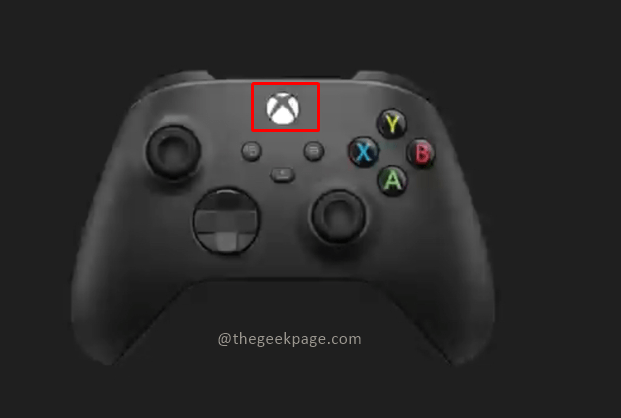
Schritt 2: Wählen Sie im Menü aus Profil & System und auswählen Einstellungen.

Schritt 3: Unter den Einstellungen gehen Sie zum Allgemein Registerkarte, auswählen Netzwerkeinstellungen.

Schritt 4: Wählen Sie aus Testnetzwerkverbindung aus Netzwerkeinstellungen.

Schritt 5: Nach der Analyse der Netzwerkverbindung wird angezeigt, ob Probleme. Wenn kein Problem vorhanden ist, zeigt es, dass alles gut ist, wählen Sie aus WEITERMACHEN.
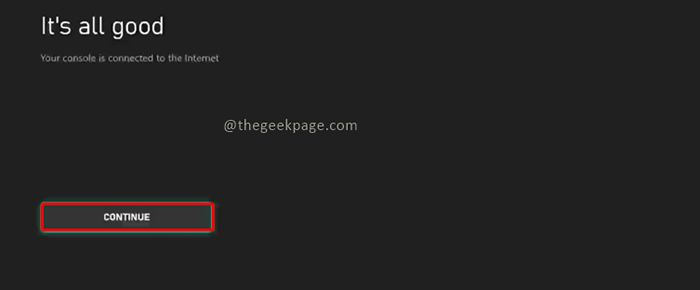
Schritt 6: Nächster Auswahl Prüfen Netzwerkgeschwindigkeit und Statistik aus Netzwerkeinstellungen.

Schritt 7: Sie erhalten Informationen über die Netzwerkgeschwindigkeit. Vergleichen Sie die Ergebnisse mit den empfohlenen Geschwindigkeiten, die für das Streaming erforderlich sind.

Methode 4: Installieren Sie die Twitch -App erneut
Schritt 1: Gehen Sie zu Xbox nach Hause und suchen Twitch App.
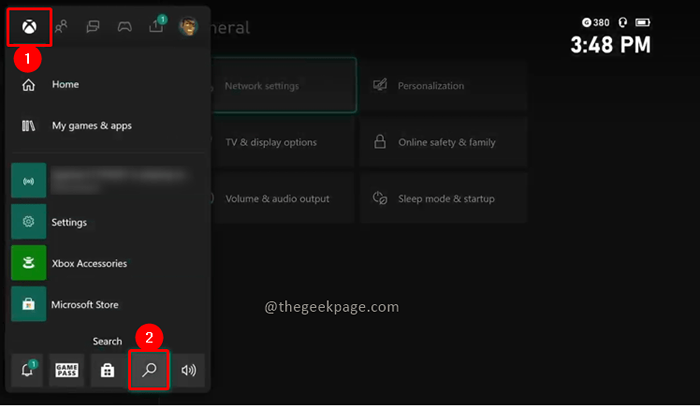
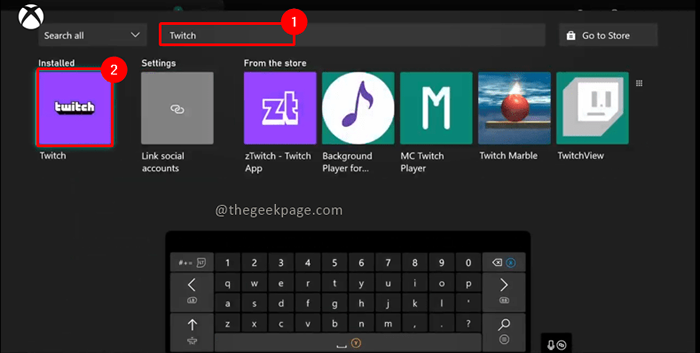
Schritt 2: Wählen Sie zu Twitch und drücken Sie die Speisekarte Taste auf Ihrem Controller. Wählen App verwalten.


Schritt 3: Wählen Sie aus Alle deinstallieren Im Dialogfeld, das angezeigt wird.
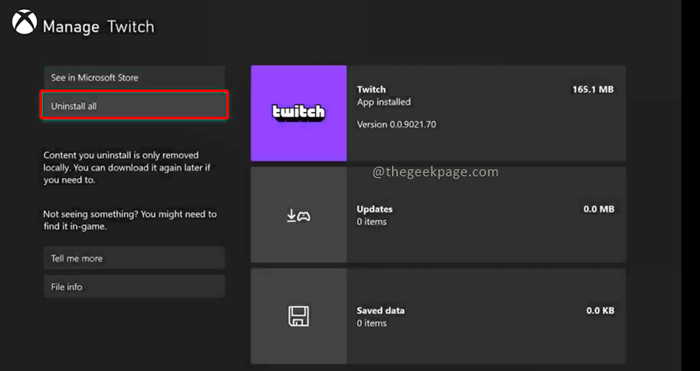
Schritt 4: Jetzt können Sie die neu installieren Twitch App.

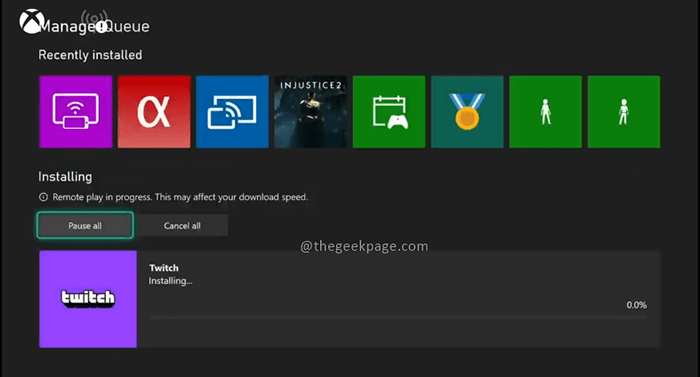
Ich hoffe, Sie können jetzt zu Twitch wieder streamen!! Sagen Sie uns in den Kommentaren, welche Methode für Sie am besten funktioniert hat. Fröhliches Lesen!!
- « Beheben Sie den Befehl unter 0x00000000 Referenzspeicher unter 0x00000000 Fehler
- So beheben Sie die Videoverzögerungs- oder Stotternprobleme unter Windows 11/10 »

